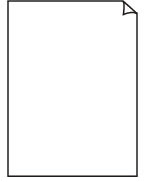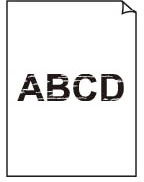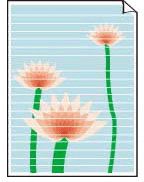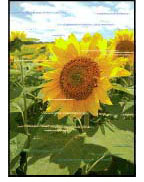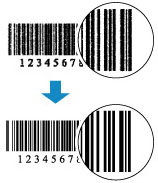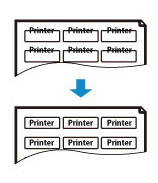Rozwiązywanie problemów z jakością wydruku
Rozwiązywanie problemów z jakością wydruku

Jeśli wydruki są niezadowalające z powodu białych smug, nieregularnie drukowanych lub nierównych linii albo nierównomiernie odwzorowanych kolorów, najpierw sprawdź ustawienia papieru i jakości wydruku.
-
Kwestia 1 Upewnij się, że dla opcji Drukuj el doc dla zwykł papieru (Print target for plain paper) ustawiono wartość Tekst i zdjęcia (Text and photos).
Wybierz
 (Ustawienia (Setup)) na ekranie POCZĄTEK (HOME), wybierz Ustawienia urządzenia (Printer settings) > Ustawienia drukowania (Print settings) i upewnij się, że w opcji Drukuj el doc dla zwykł papieru (Print target for plain paper) ustawiono wartość Tekst i zdjęcia (Text and photos).
(Ustawienia (Setup)) na ekranie POCZĄTEK (HOME), wybierz Ustawienia urządzenia (Printer settings) > Ustawienia drukowania (Print settings) i upewnij się, że w opcji Drukuj el doc dla zwykł papieru (Print target for plain paper) ustawiono wartość Tekst i zdjęcia (Text and photos).Jeśli dla opcji Drukuj el doc dla zwykł papieru (Print target for plain paper) ustawiono wartość Tylko tekst (Text only), zmień ją na Tekst i zdjęcia (Text and photos).
 Uwaga
Uwaga-
Jeśli jest włączona opcja Ustawienia zarz. użytkownikiem (User management settings), przed wyświetleniem ekranu POCZĄTEK (HOME) wyświetlany jest ekran wyboru użytkownika.
-
-
Kwestia 2 Czy ustawienia rozmiaru i typu nośnika są zgodne z rozmiarem i typem załadowanego papieru?
Jeśli te ustawienia są rozbieżne, otrzymanie prawidłowych wydruków jest niemożliwe.
Błędnie wprowadzone ustawienie typu papieru przy wydrukach fotografii lub ilustracji może spowodować pogorszenie jakości drukowanych kolorów.
W przypadku drukowania z nieprawidłowym ustawieniem typu papieru zadrukowana powierzchnia może zostać porysowana.
Metoda sprawdzania ustawień papieru i jakości wydruku zależy od zastosowania drukarki.
-
Drukowanie z drukarki
Sprawdź ustawienia za pomocą panelu operacyjnego drukarki.
-
Drukowanie ze pomocą komputera
Sprawdź ustawienia za pomocą sterownika drukarki.
-
Drukowanie ze smartfonu/tabletu za pomocą

Sprawdzanie ustawień w aplikacji.
-
-
Kwestia 3 Upewnij się, że została wybrana odpowiednia jakość wydruku (patrz powyższa lista).
Wybierz jakość wydruku odpowiadającą papierowi i danym do wydrukowania. W przypadku zamazanych obszarów lub nierównomiernych kolorów należy ustawić lepszą jakość wydruku i ponowić próbę drukowania.
-
Kwestia 4 Jeśli problem nie zostanie rozwiązany, kliknij ilustrację, która odpowiada problemowi.
 Nieprawidłowe lub rozmazane kolory
Nieprawidłowe lub rozmazane kolory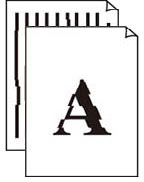 Linie zostały nierówno wydrukowane/są krzywe
Linie zostały nierówno wydrukowane/są krzywe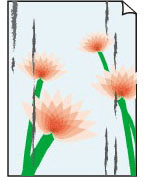 Papier jest zaplamiony/Zadrukowana powierzchnia jest porysowana
Papier jest zaplamiony/Zadrukowana powierzchnia jest porysowana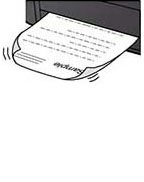 Plamy atramentu/Zwinięty papier
Plamy atramentu/Zwinięty papier Obrazy są niedokończone/Nie można dokończyć drukowania
Obrazy są niedokończone/Nie można dokończyć drukowania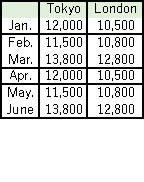 Linie są niedokończone lub ich brak (system Windows)
Linie są niedokończone lub ich brak (system Windows)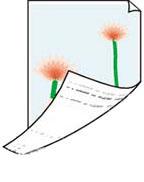 Z drugiej strony papieru widać smugi
Z drugiej strony papieru widać smugi Kolory są nanoszone nierównomiernie
Kolory są nanoszone nierównomiernie